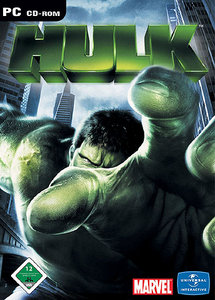التحكم في سرعة الانترنت على أوبنتو...!!!!!
...........***..........**************...........***..........
مؤخرا أصبحتُ أعاني من ضعف سرعة الانترنت في عدة فترات من اليوم، وبما أني دائما أشغّل أحد برامج التنزيل في الخلفية (مثلا wget لتنزيل الملفات أو youtube-dl لتنزيل الفيديوهات من يوتيوب) فإن ذلك يؤثر على سلاسة تصفح الانترنت ويجعله غيرَ مريح.
للتغلب على هذا المشكل بحثتُ عن برنامج للتحكم في سرعة الانترنت فعثرتُ على Trickle الذي هو موضوع هذه التدوينة.
حزمة Trickle للتحكم في سرعة الانترنت متوفرة على مركز برمجيات أوبنتو (وعلى توزيعات أخرى) ويمكن تنزيلها من هناك أو عن طريق الطرفية عبر اﻷمر التالي:
sudo apt-get install trickle
يمكن استخدام Tricklee بشكل ظرفي أو إعداده للتحكم في سرعة الانترنت بشكل مستمر.
التحكم في سرعة الانترنت ظرفيا باستخدام Trickle
في هذه الحالة نريد التحكم في سرعة الانترنت أثناء عملية محدّدة فقط لتنزيل ملف أو أثناء جلسة اتصال بخادم عن بعد عبر SSH مثلا. طريقة الاستخدام هي كالتالي:
trickle -d download-bandwidth -u upload-bandwidth command
حيثُ:
download-bandwidth: الحد الأقصى لسرعة التنزيل بالكيلوبايت للثانية.
upload-bandwidth: الحد الأقصى لسرعة التحميل بالكيلوبايت للثانية.
command: الأمر الذي نريد التحكم بسرعة اتصاله عبر الانترنت.
أمثلة
التحكم في سرعة التنزيل – تعيين 100 كيلوبايت للثانية حدا أقصى – عبر الأمر wgett يكون بالصيغة التالية:
trickle -d 25 -u 15 firefox
لتعيين حد أقصى – مثلا 2000 كيلوبايت للثانية – للتنزيل أثناء تحديث نظام أوبنتو:
trickle -d 200 apt-get upgrade
لتشغيل برنامج Trickle على هيئة خدمة Deamonn للتحكم في سرعة الانترنت بالنسبة لكامل النظام ننفذ الأمر (لاحظ الفرق مع الأمر السابق، بزيادة حرف d في الأخير للدّلالة على deamon):
sudo trickled -d download-bandwidth -u upload-bandwidth command
ملف إعداد Trickle للتحكم في سرعة الانترنت باستمرار
الطريقة السابقة (الاستخدام الظرفي) قد لا تكون مناسبة إذا كنت تريد التحكم بسرعة الانترنت دون الحاجة لتنفيذ الأمر في كل مرة، في هذه الحالة الأفضل هو استخدام ملف إعداد البرنامج الموجود على المسار التالي (تحتاج لصلاحيات root حتى يمكنك التعديل عليه):
/etc/trickled.conf
في هذا الملف تحدد البرنامج أو الأمر الذي تريد التحكم في سرعة اتصاله بالانترنت بوضعه بين قوسين معكوفين [] وتعطيه أولوية (اﻷكثر أولوية هو البرنامج ذو العدد الأصغر). أدناه ملف الإعداد كما ضبطتُه.
بالنسبة للخيار Time-Smoothing (ليس إجباريا ذكره) فسأكتفي بالقول إنه في البرامج التي تمثل أولوية لك من الأفضل أن تكون قيمته منخفضة، أي في المجال 0.1 – 1 ولبقية البرامج أعط قيمة أكبر.
ملحوظة: برامج التصفح مثل فايرفوكس وكروميوم ينطبق عليها الإعداد [www].
[ssh]
Priority = 1
Time-Smoothing = 0.1
[www]
Priority = 2
Time-Smoothing = 5
[youtube-dl]
Priority = 3
Time-Smoothing = 5
[wget]
Priority = 4
Time-Smoothing = 5
[apt-get]
Priority = 5
Time-Smoothing = 5
[ftp]
Priority = 8
لم يبق الآن سوى تنفيذ الأمر trickled (لاحظ حرف dd في الأخير) كما يلي وسيبدأ البرنامج عمله وفقا لإعدادات الملف أعلاه.
.
ملحوظة: عند تنفيذ أمر trickle كما رأينا في بداية التدوينة فإنه يتجاهل إعدادات ملف الإعداد ويأخذ بالحسبان قيم سرعة التنزيل والتحميل المعطاة أثناء تنفيذ الأمر.